今天给大家介绍几个非常非常实用功能却非常强大的谷歌浏览器插件,会让你的工作效率提高很多很多,无论你是开发外贸B端客户还是找Youtube,Instagram红人。
安装插件都是在谷歌的应用商店上,链接地址为https://chrome.google.com/webstore
第一,Seoquake插件, 做SEO的一款神器并且是免费的,功能非常非常强大
短链地址:http://bit.ly/2KLsSJM
Seoquake插件功能是我最经常用的,功能非常非常强大,能抓取很多维度的数据,提供关键的SEO指标,以及其他有用的工具,如SEO审计和其他
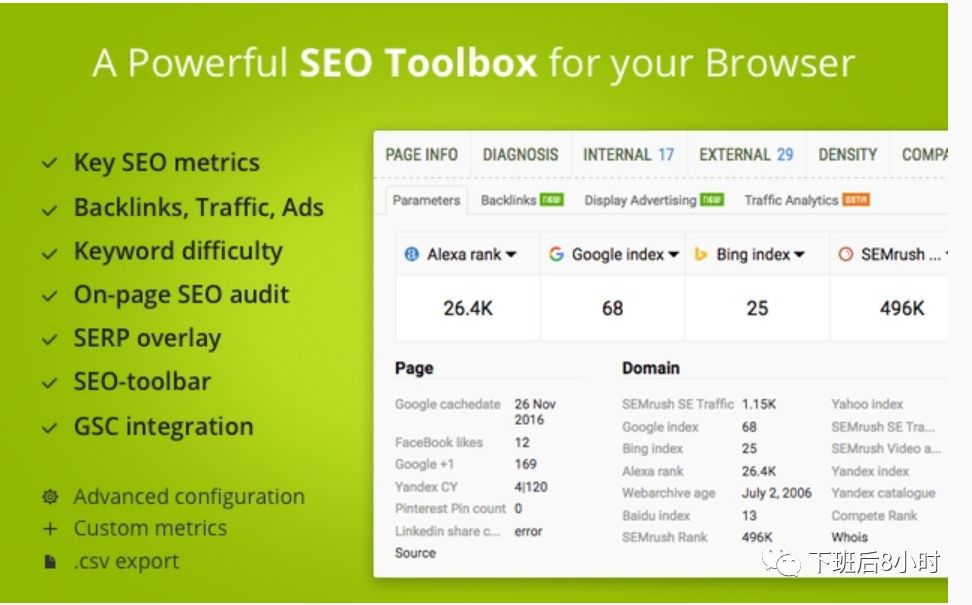


★检查所有主要指标
★全面分析SERP并以CSV格式导出结果
★即时评估关键字难度
★设置搜索查询的参数
★对网页进行完整的SEO审核,包括检查移动兼容性
★检查您的Facebook和Google+的社交统计数据
★使用各种默认参数或创建自定义设置
★获取内部/外部链接的完整报告
★确定关键字的密度并配置停用词列表
★比较网址/域名
安装Seoquake插件之后, 你在谷歌上搜索就会出现以下上文提到的主要关键指标,请查看下图红色方框,有排名,sermush外链,这个网站的display ads,whois等,安装之后可以都点击看看。

其实我最常用的就是左侧栏Export CSV按钮,就是可以把你搜索的结果批量以Excel的表格都导出去,这样真的非常非常节省时间,省去一个个去点击网站你在开发外贸客户或者查找红人信息时。
比如我要找做过手机开箱测评的youtube红人,就在搜索框输入以下内容,site的指令意思site之前的搜索结果会出现site之后的域名网址中
smartphone review site:youtube.com
可以在search setting那里把每页的搜索结果显示为100条,这样就可以一下子导出10条搜索内容
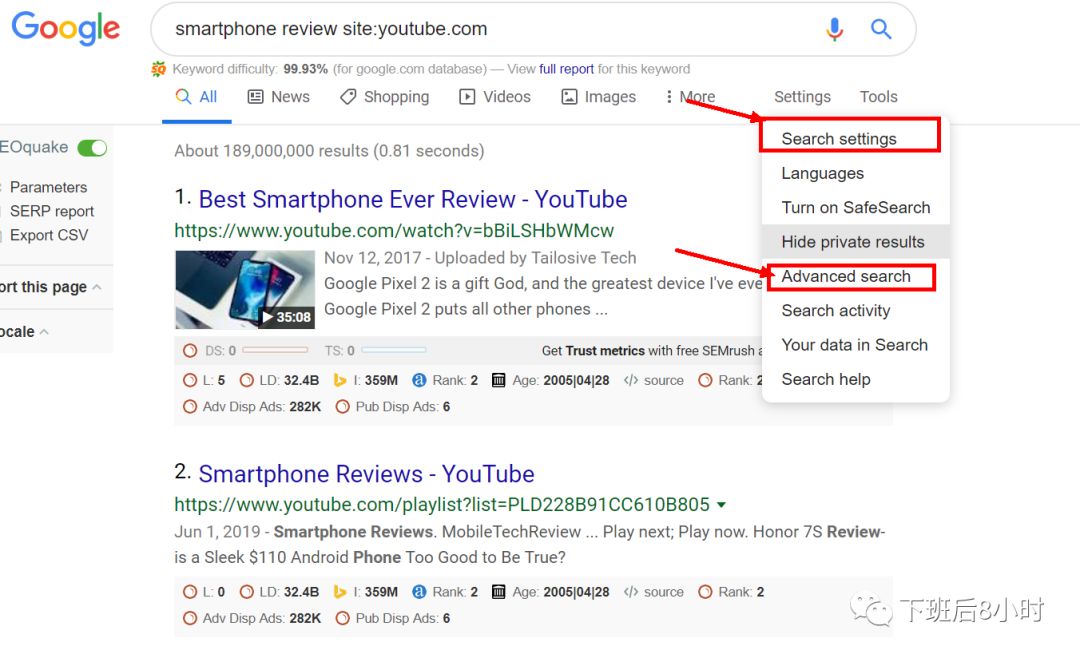
也可以点下Advanced search(高级搜索),加上一些国家,时间,语言,filetype等一些限定词,当然也可以加是精准搜索还是泛搜,我们就先以最简单搜索来看下怎么把搜索结果导出去。
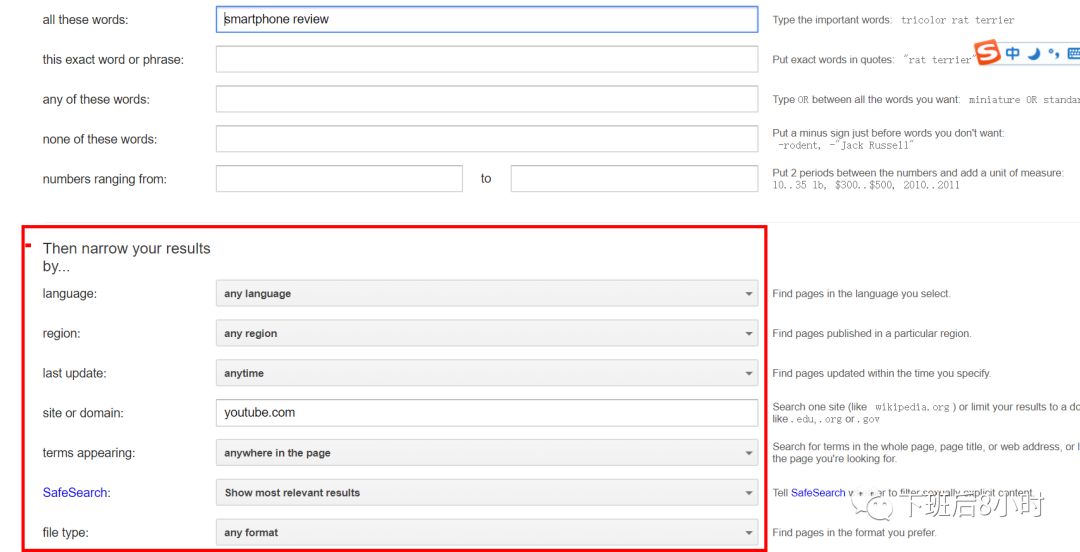
我们点击左侧栏Export CSV按钮,导出来就是在youtube上做过手机开箱测评的红人视频链接,如下图所示:
看起来比较乱七八糟的,用Excel表的数据分列把红色方框的内容都分列出去,可以看到前面都是双引号"",就以双引号作为分列字符。
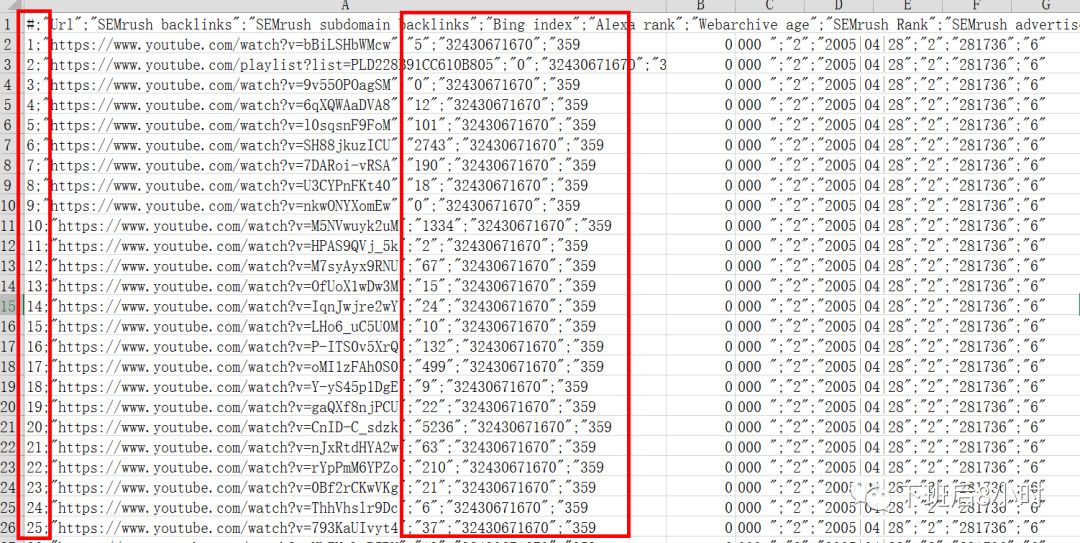
点击数据按钮--分列按钮,如下图所示:
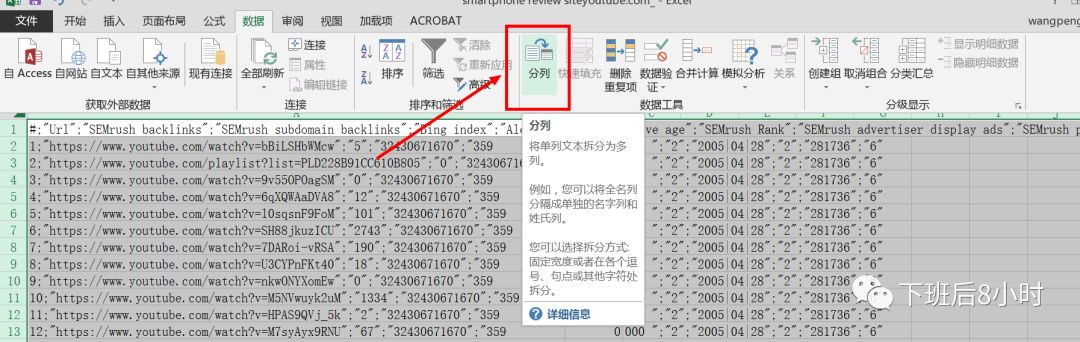
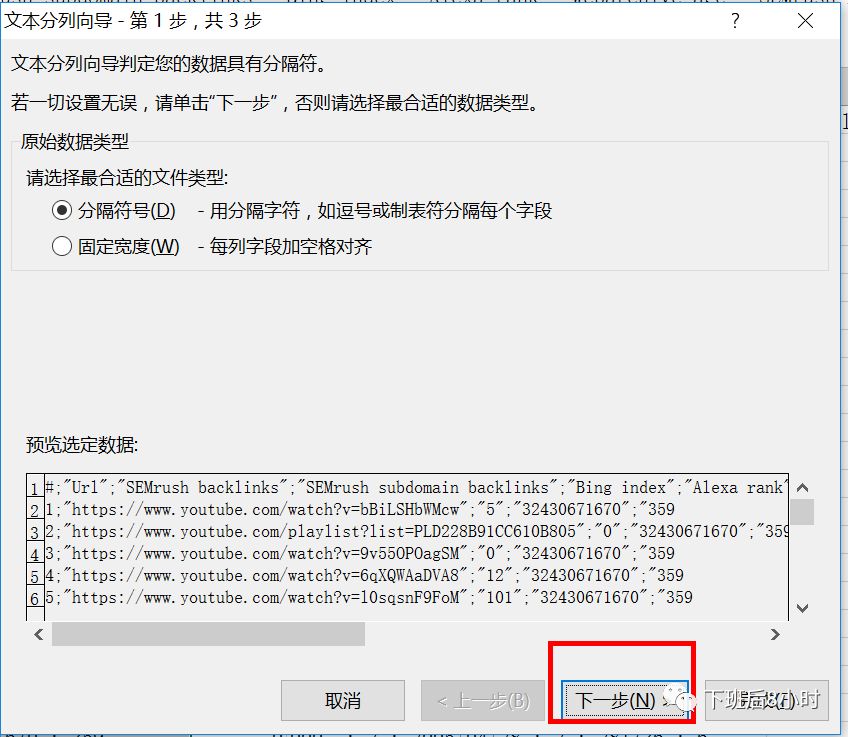
其他这里输入双引号"
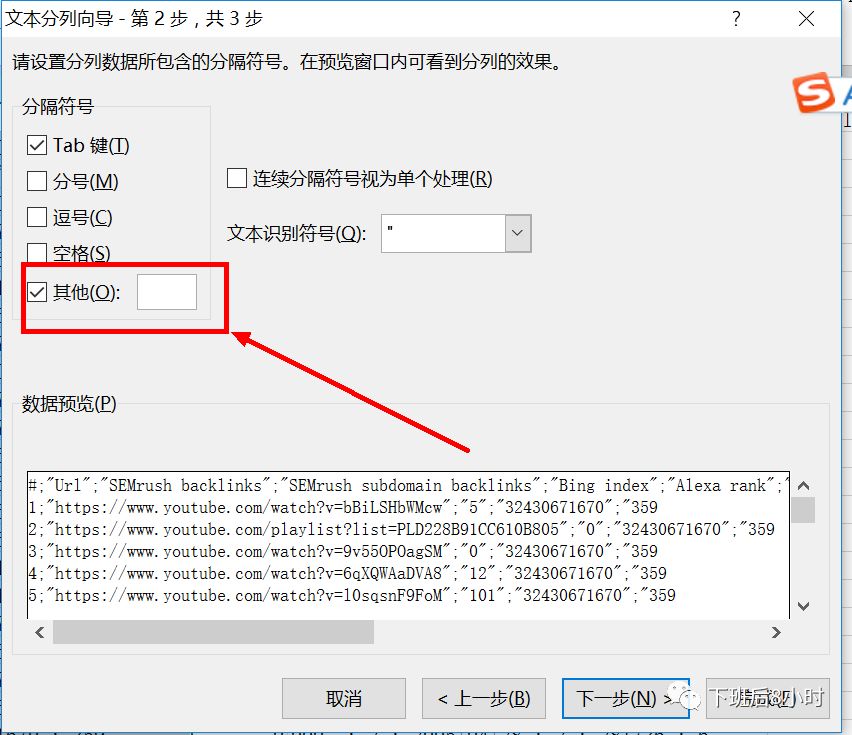
可以看到下面已经分列出去啦,是很规整的数据
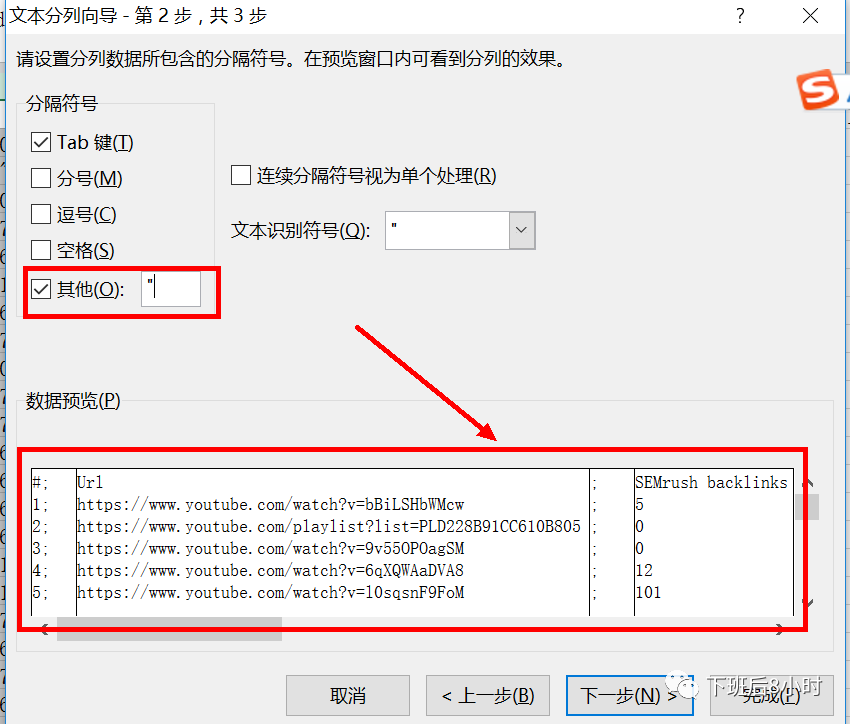
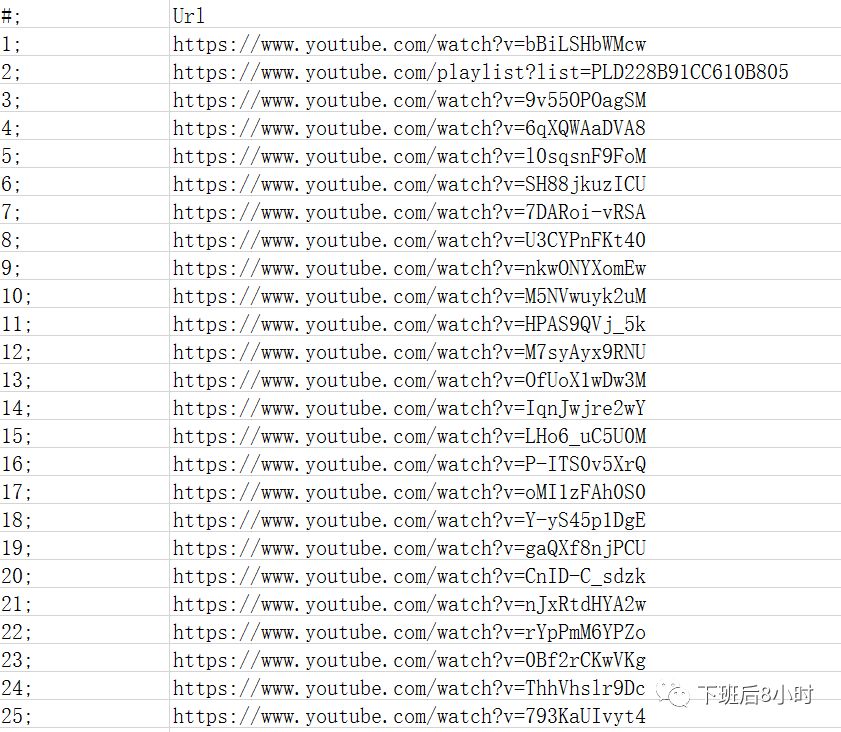
然后点击完成,就会出现上面的Excel表格,可以看到都是很规整的链接,不是乱七八糟的,然后复制这些链接打开去找对应youtube红人的信息,比如打开第一条链接的视频就是下面这个youtube红人做的测评,可以去他的About信息栏那里看看有无留下联系信息
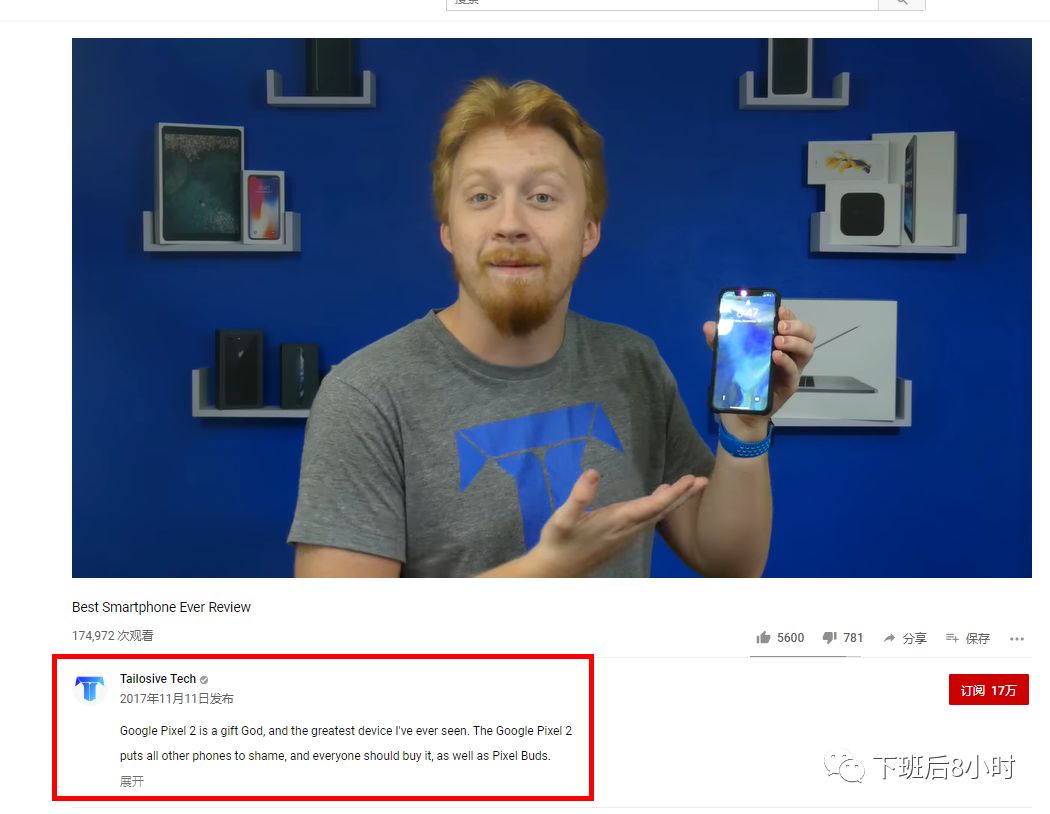

具体更详细的找youtube红人信息,请参考之前的文章,写过很细的文章
这里还有一点需要注意的是如果你在谷歌搜索开发外贸B2B客户,不设置site指令,那搜出来的域名就会出现很多并不是以.com结尾的,有的还有可能是co.uk,cn等等,除了用分列的方法之前还有一种方法,就是快速删掉域名后面的内容,
比如我要搜海外智能手表的供应商或者经销商,输入以下内容
smartwatch supplier or distributor
需要注意的是我这里主要是演示如何使用Seoquake插件工具, 真用谷歌搜索开发外贸客户,要加很多的限定词以及排除国内的供应商,以后会专门讲如何使用谷歌搜索开发外贸客户。
下面就是导出来的结果,感觉更混乱对不对,接下来告诉大家如果快速删掉域名后面的内容,其实很简单的,直接是CTRL+F,然后点击替换
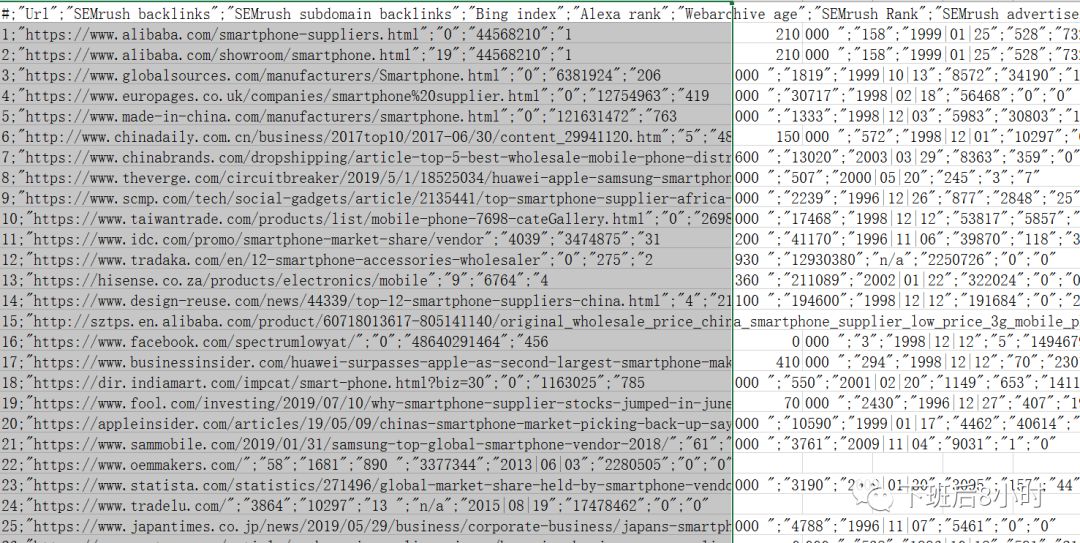
并在方框中输入以下内容,点击“全部替换”就把域名后面的内容去掉了
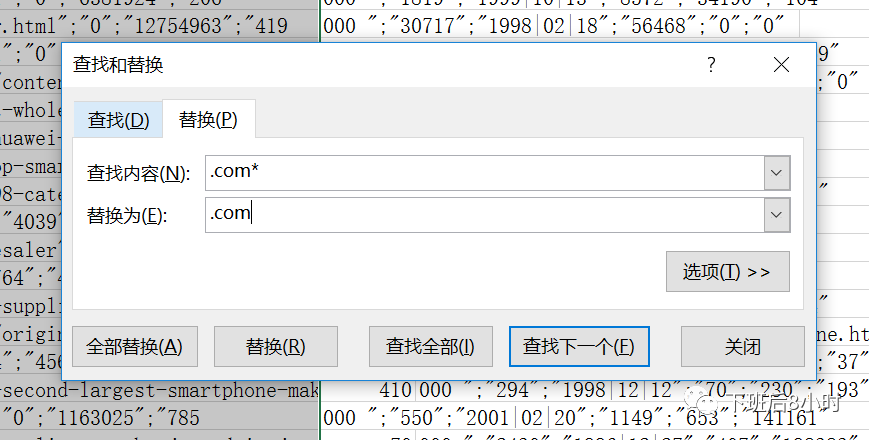
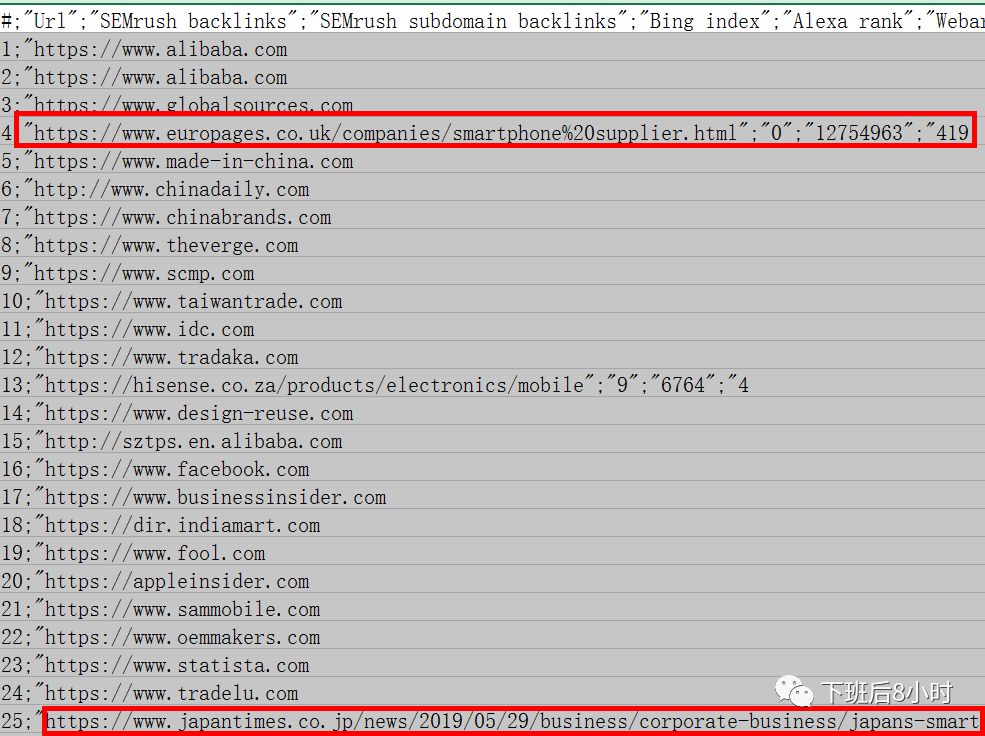
还有一些域名不是.com结尾的,操作方法都是一样的,直接是CTRL+F 然后全部替换,比如还有很多co.uk区域结尾的,就在方框内输入,就可以把域名后面的内容去掉了。

现在一下子导出来100个关于智能手表的供应商,你可以安装这种方法把谷歌的第二页,第三页,第十页的搜索结果都导出来,这样就有1000个关于智能手表的供应商,然后删除重复项,去批量开发这些网站的客户,这样效率就大大提高了。
关于批量开发这些导出来的域名方法,有很多方法,有工具可以根据批量输入的域名抓取邮箱,也可以用一些插件去批量导出来,就是我们接下来要说到的hunter插件。
需要注意的是比如谷歌搜索结果显示几十万条,我们也只能看到前1000条的数据,后面的都是看不到的。
第二, hunter插件,查找客户网站邮箱神器
Hunter也是经常使用的一个插件,也是非常方便功能很强大,是找客户网站邮箱的一款神器。插件短链:http://bit.ly/2TAgRe4

如果知道客户网站,除了在客户网站about或者contact us网站上那里去看联系方式,还可以直接用hunter插件,只需要打开客户网站,点击一下hunter插件,就会自动抓取邮箱,以下图为例
一般邮箱后面带绿色圆圈的标志,就是已经verfied的邮箱,可信度还是挺高的。
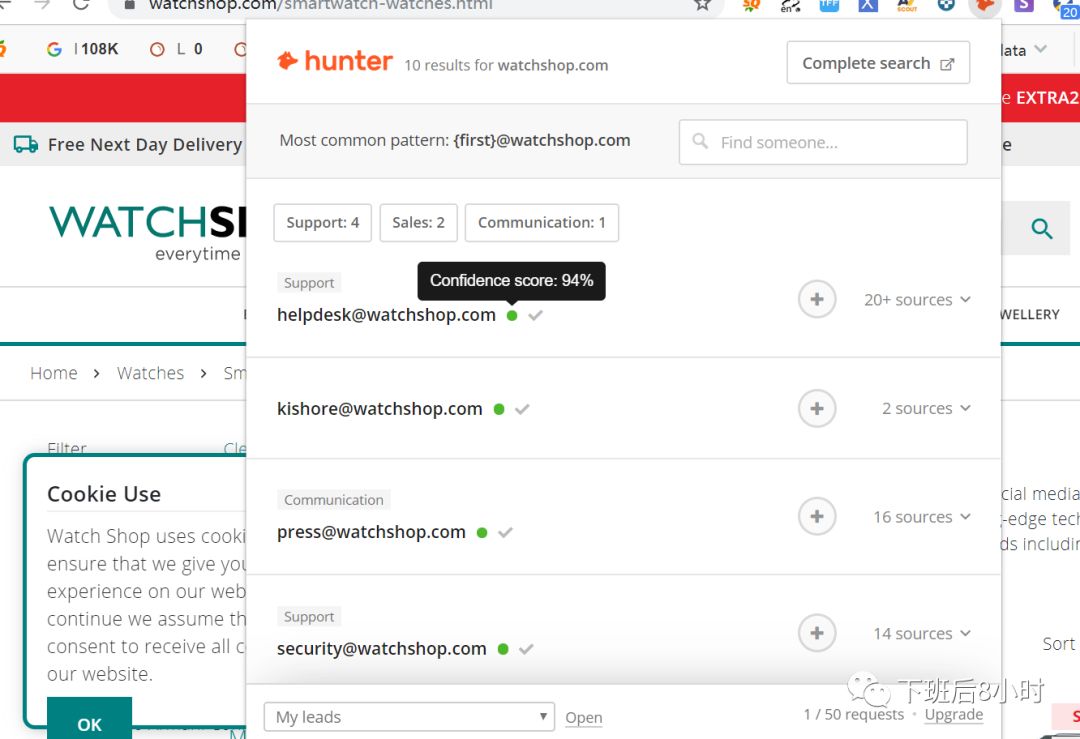
点击后面的source按钮,还可以看到在哪些网页上抓取的,可以点击下试试
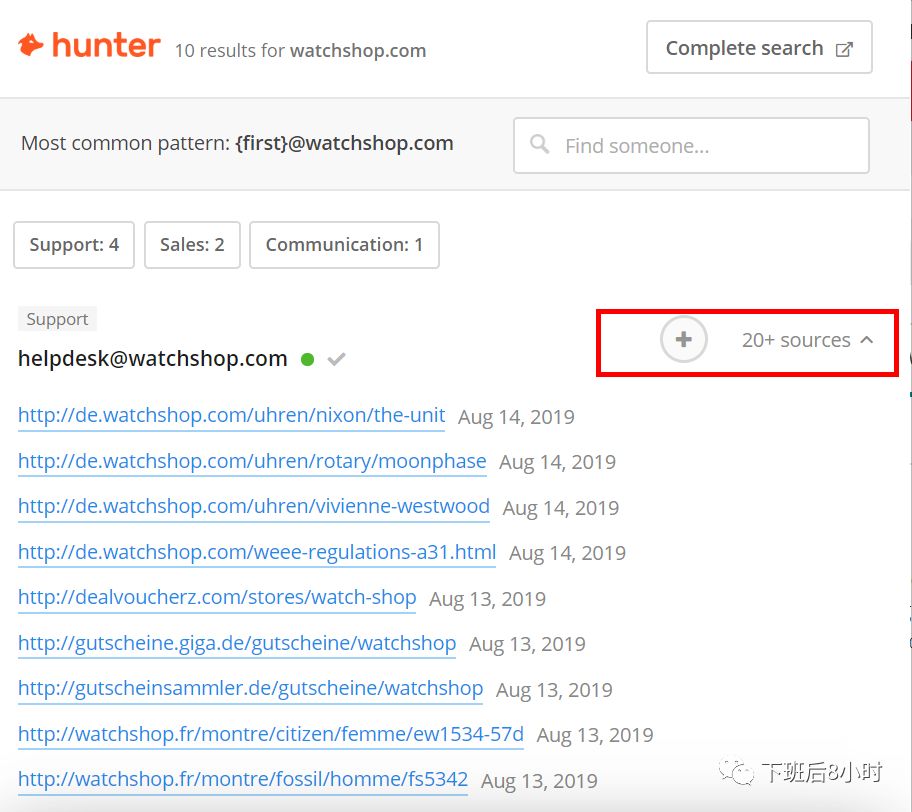
也可以打开hunter网页,域名输入只能查询邮箱,如下图所示,可以根据需要的保存对应的邮箱。
另外hunter除了根据域名查找邮箱,也可以验证邮箱是否准确性以及批量导入域名或者邮箱去验证

点击Verfier按钮,就输入刚刚找到的邮箱试下,得出以下的验证结果是有效的。

还有批量验证验证邮箱以及批量获取邮箱, 需要注意的是hunter每个月有100次的免费机会,超过就要付费的,不过每个月100次对于大部分人都是可以满足需求的。

好了今天先写到这里吧,下文继续介绍平时经常用的一些很强大的谷歌插件工具,欢迎关注公众号。

文章为作者独立观点,不代表DLZ123立场。如有侵权,请联系我们。( 版权为作者所有,如需转载,请联系作者 )

网站运营至今,离不开小伙伴们的支持。 为了给小伙伴们提供一个互相交流的平台和资源的对接,特地开通了独立站交流群。
群里有不少运营大神,不时会分享一些运营技巧,更有一些资源收藏爱好者不时分享一些优质的学习资料。
现在可以扫码进群,备注【加群】。 ( 群完全免费,不广告不卖课!)
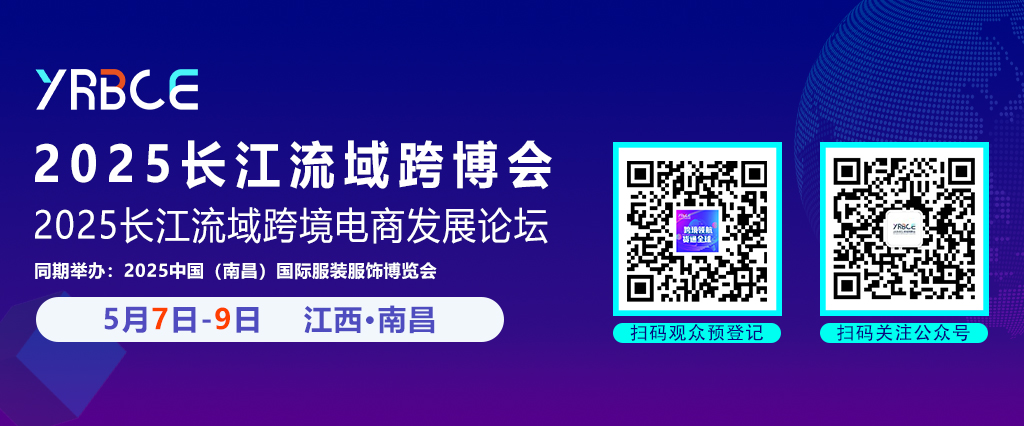






发表评论 取消回复